手机忘了密码锁了怎么解开,当我们使用手机时,我们经常会设置密码锁屏来保护个人隐私和手机安全,有时候我们会忘记这个密码,这给我们带来了相当的困扰。当我们忘记手机的密码锁屏时,应该如何解开呢?幸运的是有一些简单而有效的方法可以帮助我们解决这个问题。在本文中我们将介绍一些手机忘记密码锁屏的解锁方法,帮助您重新获得对手机的访问权限。无论您是使用Android还是iOS系统,都能够找到适合您的解决方案。跟随我们一起来了解吧!
手机忘记锁屏密码解锁方法
方法如下:
1.首先打开手机准备操作手机,然后必须解开锁屏,如图所示。
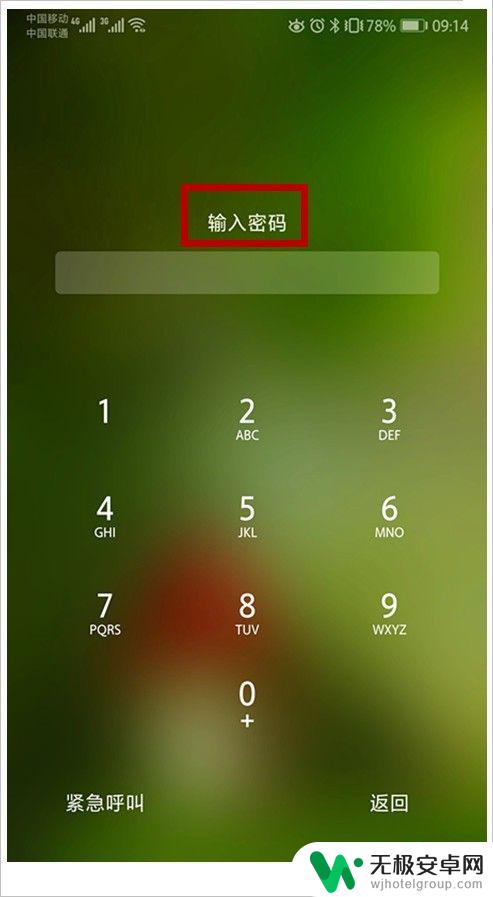
2.那我们只能试试关机。只需按住电源键三秒左右就出来重启和关机的页面,如图所示。
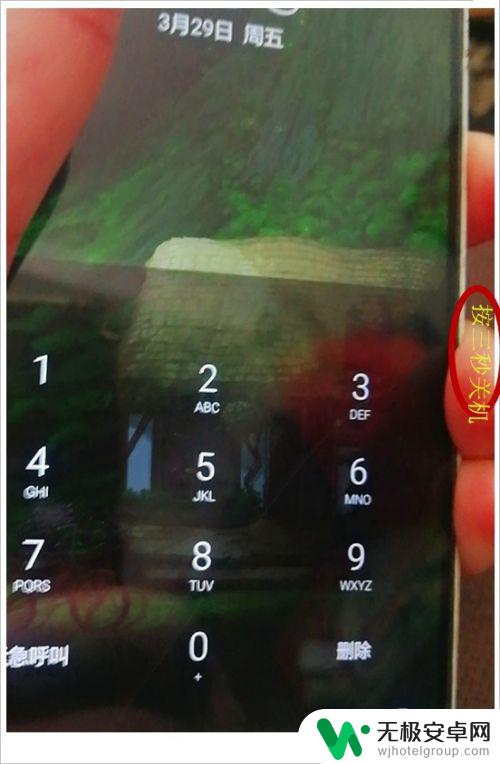
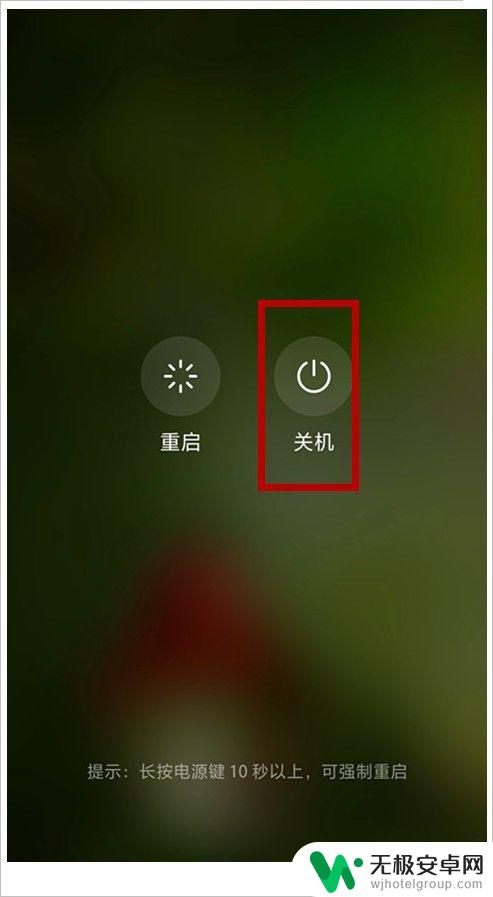
3.那我们记住不要点重启,一定要点关机,如图所示。
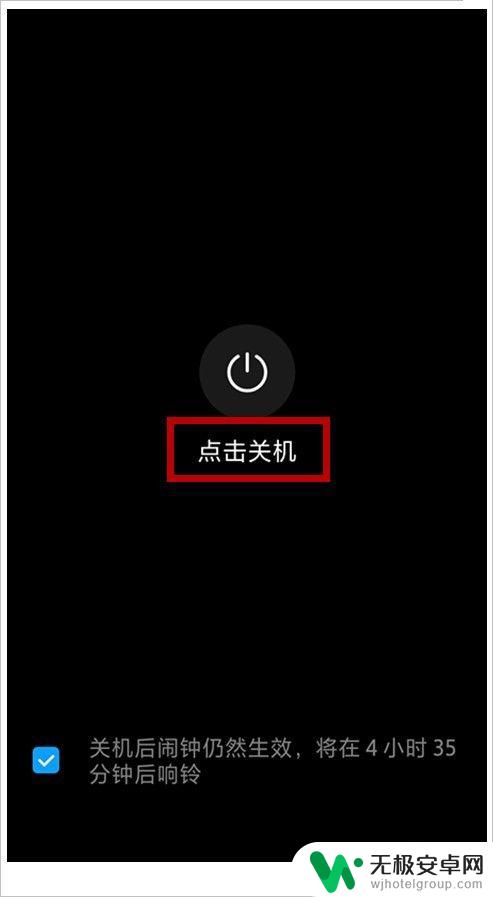
4.接着在关机状态下,又同时按下音量键和电源键。五秒后,手机会有显示,速度松开电源键,音量键不松开。如图所示。


5.然后恢复出厂设置页面出来了,(这个要慎重操作。如果你的手机里有很重要的资料在里面,这个就要想好才操作。)如图所示。
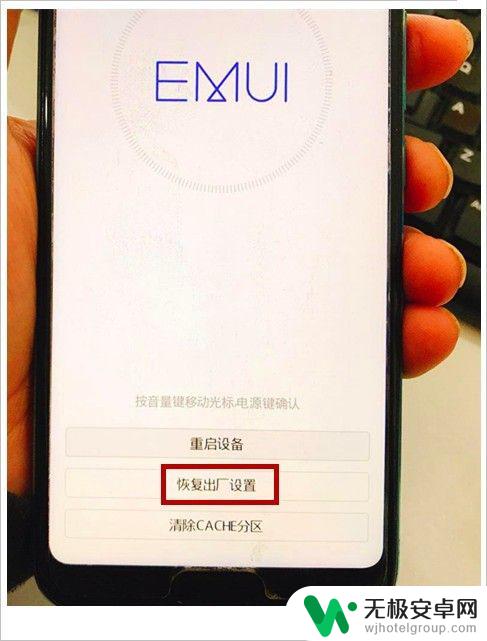
6.接着手机会提示,让你输入YES后再点击恢复出厂设置。那你手机上的一切数据将会消失,所以要慎重再慎重处理,如果手机啥都没有,就可进入这个操作,当然也是手机没有什么数据才会忘了密码,有重要的资料,咱们可以把密码放在电脑或者备忘录里,或者本子里。因为在设置密码时,系统已经提醒大家如果忘了将无法自动恢复。
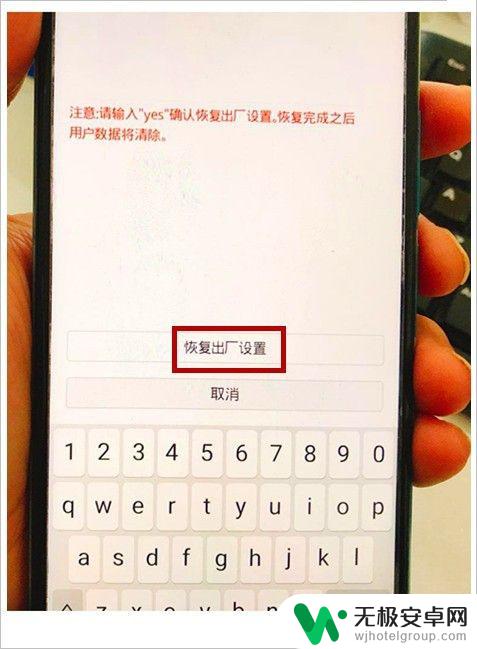
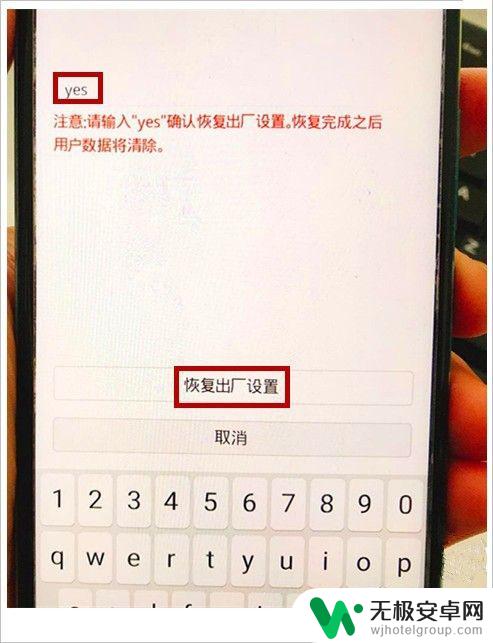
这就是解开手机忘记密码锁的全部步骤,需要的用户可以按照这些步骤操作,希望能对大家有所帮助。










